各种插槽介绍
PCI,ISA,AGP,SATA接口介绍

PCI,ISA,AGP,SATA接口介绍.txt18拥有诚实,就舍弃了虚伪;拥有诚实,就舍弃了无聊;拥有踏实,就舍弃了浮躁,不论是有意的丢弃,还是意外的失去,只要曾经真实拥有,在一些时候,大度舍弃也是一种境界。
PCI插槽是基于PCI局部总线(Pedpherd Component Interconnect,周边元件扩展接口)的扩展插槽,其颜色一般为乳白色,位于主板上AGP插槽的下方,ISA插槽的上方。
其位宽为32位或64位,工作频率为33MHz,最大数据传输率为133MB/sec(32位)和266MB/sec(64位)。
可插接显卡、声卡、网卡、内置Modem、内置ADSL Modem、USB2.0卡、IEEE1394卡、IDE接口卡、RAID卡、电视卡、视频采集卡以及其它种类繁多的扩展卡。
PCI插槽是主板的主要扩展插槽,通过插接不同的扩展卡可以获得目前电脑能实现的几乎所有功能,是名副其实的“万用”扩展插槽。
ISA插槽是基于ISA总线(Industrial Standard Architecture,工业标准结构总线)的扩展插槽,其颜色一般为黑色,比PCI接口插槽要长些,位于主板的最下端。
其工作频率为8MHz 左右,为16位插槽,最大传输率16MB/sec,可插接显卡,声卡,网卡已及所谓的多功能接口卡等扩展插卡。
其缺点是CPU资源占用太高,数据传输带宽太小,是已经被淘汰的插槽接口。
目前还能在许多老主板上看到ISA插槽,现在新出品的主板上已经几乎看不到ISA插槽的身影了,但也有例外,某些品牌的845E主板甚至875P主板上都还带有ISA插槽,估计是为了满足某些特殊用户的需求。
AGP插槽是基于Intel出台的AGP(Accelerated Graphics Port)规范而制造的专门用于显卡的主板扩展插槽.AGP插槽不与PCI、ISA插槽处于同一水平位置,而是内进一些,通常都是棕色。
AGP插槽按倍速来区分,主要经历了AGP 1X、AGP 2X、AGP 4X、AGP PRO-即AGP 8X。
认识主板接口-(高清图解)
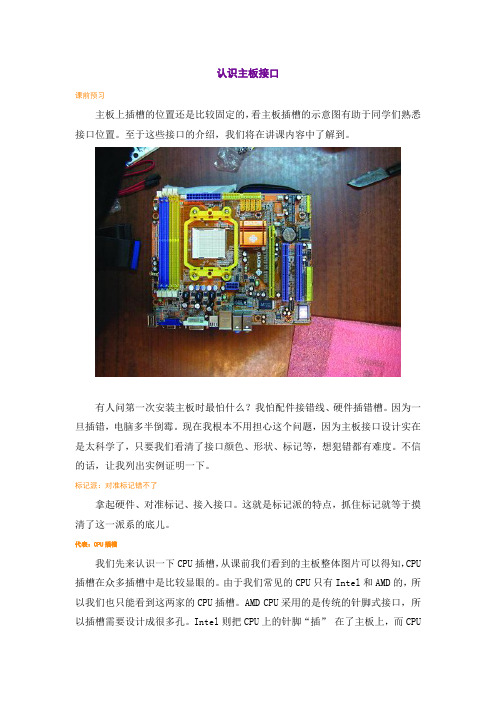
认识主板接口课前预习主板上插槽的位置还是比较固定的,看主板插槽的示意图有助于同学们熟悉接口位置。
至于这些接口的介绍,我们将在讲课内容中了解到。
有人问第一次安装主板时最怕什么?我怕配件接错线、硬件插错槽。
因为一旦插错,电脑多半倒霉。
现在我根本不用担心这个问题,因为主板接口设计实在是太科学了,只要我们看清了接口颜色、形状、标记等,想犯错都有难度。
不信的话,让我列出实例证明一下。
标记派:对准标记错不了拿起硬件、对准标记、接入接口。
这就是标记派的特点,抓住标记就等于摸清了这一派系的底儿。
代表:CPU插槽我们先来认识一下CPU插槽,从课前我们看到的主板整体图片可以得知,CPU 插槽在众多插槽中是比较显眼的。
由于我们常见的CPU只有Intel和AMD的,所以我们也只能看到这两家的CPU插槽。
AMD CPU采用的是传统的针脚式接口,所以插槽需要设计成很多孔。
Intel则把CPU上的针脚“插”在了主板上,而CPU上只留下一个个的金属触点(如图1)。
此设计一举两得,对于Intel来说,提高了CPU的良品率。
对于用户来说,插坏CPU上针脚的事情一去不复返。
这些针脚和小孔都有各自的功能,如数据传输、供电等。
一般来说,每当CPU内部结构有比较明显的变化时,针脚数量都会有一些变化,比如未来的Intel Nehalem 处理器会把北桥、显示核心都集成到CPU里面,这样针脚就会由现在的LGA 775接口变成LGA 1366接口。
Intel CPU插槽上的针脚图1 AMD CPU插槽上的插孔小贴士:LGA 775表示Intel针脚数,其中数字部分较重要,如“775”说明CPU上有775个针脚。
而目前AMD平台的AM2接口则有940个针脚。
主板设计者和CPU生产者为大家安装CPU可说是费尽心思。
我们以AMD平台为例,大家可以从图2中看到CPU左下角有一个金属三角形的标记,而CPU插槽也在同样的位置上有一个三角形。
当我们安装CPU的时候,首先把CPU插槽旁边的金属杆竖起来,然后对准这两个三角标志,水平轻放,最后把金属杆按下即可。
了解电脑主板的各种接口及功能
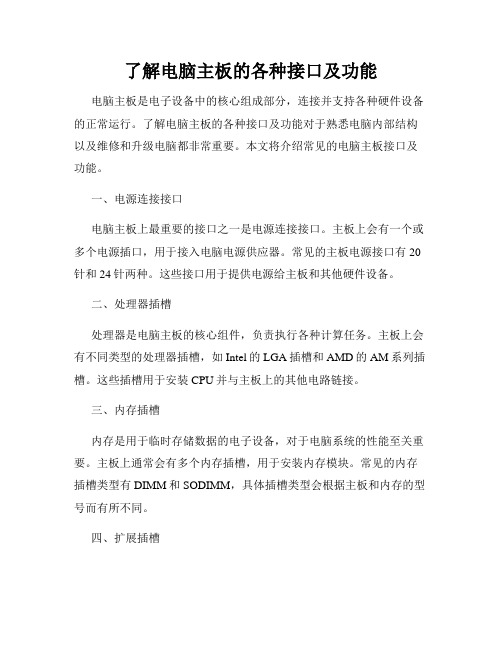
了解电脑主板的各种接口及功能电脑主板是电子设备中的核心组成部分,连接并支持各种硬件设备的正常运行。
了解电脑主板的各种接口及功能对于熟悉电脑内部结构以及维修和升级电脑都非常重要。
本文将介绍常见的电脑主板接口及功能。
一、电源连接接口电脑主板上最重要的接口之一是电源连接接口。
主板上会有一个或多个电源插口,用于接入电脑电源供应器。
常见的主板电源接口有20针和24针两种。
这些接口用于提供电源给主板和其他硬件设备。
二、处理器插槽处理器是电脑主板的核心组件,负责执行各种计算任务。
主板上会有不同类型的处理器插槽,如Intel的LGA插槽和AMD的AM系列插槽。
这些插槽用于安装CPU并与主板上的其他电路链接。
三、内存插槽内存是用于临时存储数据的电子设备,对于电脑系统的性能至关重要。
主板上通常会有多个内存插槽,用于安装内存模块。
常见的内存插槽类型有DIMM和SODIMM,具体插槽类型会根据主板和内存的型号而有所不同。
四、扩展插槽主板上的扩展插槽用于连接额外的硬件设备,如显卡、声卡、无线网卡等。
常见的扩展插槽有PCIe插槽和PCI插槽。
这些插槽通过总线进行数据传输,扩展了电脑的功能和性能。
五、SATA接口SATA接口用于连接硬盘驱动器、光驱和固态硬盘等存储设备。
主板上通常会有多个SATA接口,可以同时连接多个设备。
SATA接口提供了高速数据传输和稳定的连接。
六、USB接口USB接口是电脑中最常用的外部设备连接接口之一。
主板上通常会有多个USB接口,用于连接鼠标、键盘、打印机、摄像头等外部设备。
USB接口具有热插拔和快速传输的特点,方便用户使用各种外部设备。
七、以太网接口以太网接口用于连接电脑和网络,实现网络通信功能。
主板上会有一个或多个以太网接口,可通过网线连接局域网或互联网。
以太网接口支持高速数据传输,使得电脑能够进行网络浏览和在线娱乐。
八、音频接口音频接口用于连接扬声器、麦克风和耳机等音频设备。
主板上会有多个音频接口,用于传输音频信号。
了解电脑主板的接口与扩展槽
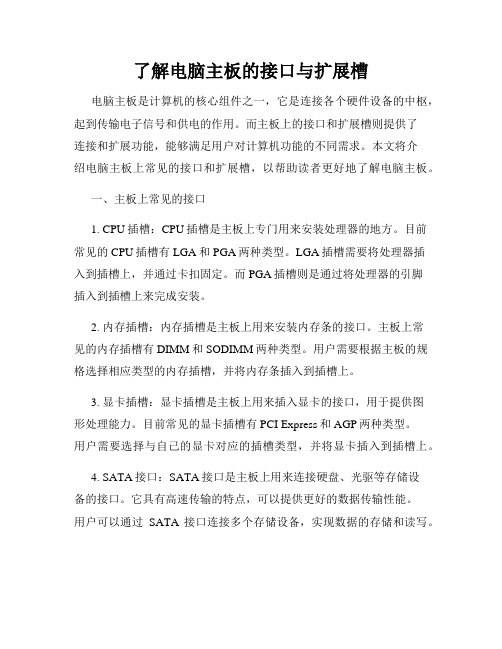
了解电脑主板的接口与扩展槽电脑主板是计算机的核心组件之一,它是连接各个硬件设备的中枢,起到传输电子信号和供电的作用。
而主板上的接口和扩展槽则提供了连接和扩展功能,能够满足用户对计算机功能的不同需求。
本文将介绍电脑主板上常见的接口和扩展槽,以帮助读者更好地了解电脑主板。
一、主板上常见的接口1. CPU插槽:CPU插槽是主板上专门用来安装处理器的地方。
目前常见的CPU插槽有LGA和PGA两种类型。
LGA插槽需要将处理器插入到插槽上,并通过卡扣固定。
而PGA插槽则是通过将处理器的引脚插入到插槽上来完成安装。
2. 内存插槽:内存插槽是主板上用来安装内存条的接口。
主板上常见的内存插槽有DIMM和SODIMM两种类型。
用户需要根据主板的规格选择相应类型的内存插槽,并将内存条插入到插槽上。
3. 显卡插槽:显卡插槽是主板上用来插入显卡的接口,用于提供图形处理能力。
目前常见的显卡插槽有PCI Express和AGP两种类型。
用户需要选择与自己的显卡对应的插槽类型,并将显卡插入到插槽上。
4. SATA接口:SATA接口是主板上用来连接硬盘、光驱等存储设备的接口。
它具有高速传输的特点,可以提供更好的数据传输性能。
用户可以通过SATA接口连接多个存储设备,实现数据的存储和读写。
5. USB接口:USB接口是主板上用来连接外部设备的通用接口。
目前常见的USB接口有USB 2.0和USB 3.0两种类型。
用户可以通过USB接口连接鼠标、键盘、打印机等外部设备,实现与计算机的交互。
二、主板上常见的扩展槽1. PCI插槽:PCI插槽是主板上用来插入扩展卡的槽口,可用于扩展计算机的功能。
用户可以通过PCI插槽插入声卡、网卡、RAID卡等扩展卡,提升计算机的功能和性能。
2. PCI Express插槽:PCI Express插槽是主板上用来插入高性能扩展卡的接口,相对于传统的PCI插槽具有更高的传输速度和性能。
目前常见的PCI Express插槽有PCIe x1、PCIe x4、PCIe x8和PCIe x16等不同规格,用户可以根据需要选择相应的插槽。
显卡插槽类型了解不同的显卡插槽规格

显卡插槽类型了解不同的显卡插槽规格显卡插槽类型:了解不同的显卡插槽规格随着计算机科技的发展,显卡已成为电脑中不可或缺的硬件之一。
显卡插槽是显卡与主板连接的接口,不同的显卡插槽规格对应着不同的性能与扩展能力。
本文将介绍几种常见的显卡插槽类型和规格,并对其特点进行详细解析。
一、PCI插槽PCI(Peripheral Component Interconnect)是一种用于连接扩展设备与主板之间的接口标准,最早出现于1993年。
PCI插槽采用32位总线,工作频率为33MHz,理论最大传输带宽为133MB/s。
虽然PCI已经逐渐被后续的接口取代,但在较老的主板上仍可见到。
二、AGP插槽AGP(Accelerated Graphics Port)是一种专门用于显卡的插槽类型,于1997年问世,用于提高显卡与主板之间的数据传输速度。
AGP插槽采用32位或64位总线,工作频率为66MHz或者133MHz,理论最大传输带宽为264MB/s或者533MB/s。
相比于PCI插槽,AGP插槽在图形性能上有明显的提升,并且支持显卡的硬件加速特性。
三、PCI Express插槽PCI Express(Peripheral Component Interconnect Express)是一种高速串行总线标准,用于连接主板与扩展设备。
PCI Express插槽可以分为x1、x4、x8以及x16等不同规格。
其中,x1是最常见的规格,适用于添加多种类型的扩展卡。
x16是专门用于显卡的规格,可以提供更高带宽,支持更强大的显卡性能。
四、M.2插槽M.2是一种新型的高速接口规范,广泛应用于固态硬盘和无线网卡等设备。
然而,M.2插槽也可以用于安装显卡。
与传统的显卡插槽不同,M.2插槽采用更小的尺寸,提供更高的传输速率。
同时,M.2插槽还支持热插拔功能,简化了硬件安装与调整的过程。
总结:显卡插槽类型和规格的不同,直接影响着显卡的性能和扩展能力。
1讲电脑主板电子原件介绍

1讲电脑主板电子原件介绍电脑主板是电子设备中最重要的一个部件,它起着连接各个硬件设备和提供电源与信号传输的作用。
它由多个电子原件组成,这些原件共同协调运作,使电脑系统能够正常工作。
接下来,我将介绍一些常见的电脑主板电子原件。
1.CPU插槽:CPU插槽是主板上用于安装CPU的接口,不同的主板会有不同的插槽类型,以适应不同类型的CPU。
这个插槽通常由针脚和卡槽组成,确保CPU与主板之间的稳定连接。
CPU插槽还负责传输电源和数据信号。
2.内存插槽:内存插槽是主板上用于安装内存条的接口。
它通常有多个插槽,以支持多条内存的安装。
内存插槽可以是DIMM(双列接插模块)或者是SODIMM(小型双列接插型模块)类型。
内存插槽也负责传输电源和数据信号。
3.显卡插槽:显卡插槽被用来插入显卡,用于处理图形和视频信号。
显卡插槽通常是PCI Express x16插槽,可以传输高速数据和电源供应。
它们还可以支持多个显卡进行交叉配置,以提供更好的图形性能。
4.扩展插槽:扩展插槽用于安装其他扩展卡,如声卡、网卡、USB插槽等。
常见的扩展插槽类型有PCI、PCI Express和AGP。
这些插槽提供了额外的接口和功能,以满足用户个性化需求。
5.BIOS芯片:BIOS芯片是一块存储芯片,主板上的BIOS程序存储在其中。
BIOS (基本输入输出系统)是用于启动计算机和初始化硬件的固件。
当计算机启动时,BIOS芯片将读取并执行存储在其中的代码,以确保计算机的正常运行。
近代的主板上也有UEFI固件取代传统的BIOS。
6.南北桥芯片:南北桥芯片是主板上的两个重要芯片组,分别用于处理不同的功能。
北桥芯片负责与CPU和内存进行通信,而南桥芯片则负责与其他硬件设备进行通信,例如USB接口、SATA接口、以太网接口等。
这些芯片组起到了桥梁的作用,协调数据传输和控制信号流动。
7.电源插口:电源插口用于连接电源线,向主板和其他硬件组件提供电力所需。
了解电脑主板的插槽和接口
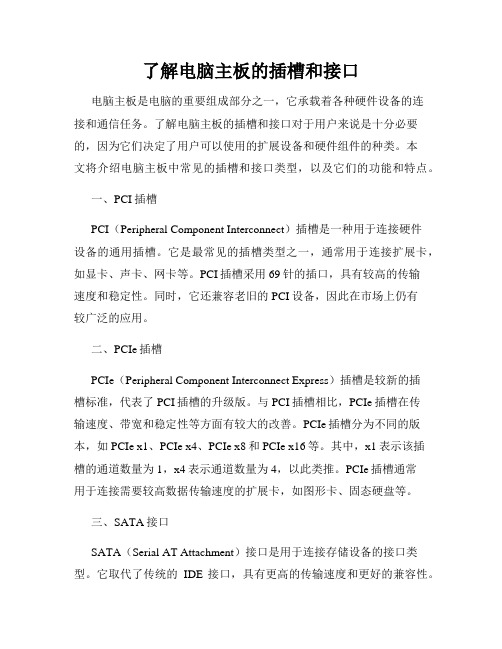
了解电脑主板的插槽和接口电脑主板是电脑的重要组成部分之一,它承载着各种硬件设备的连接和通信任务。
了解电脑主板的插槽和接口对于用户来说是十分必要的,因为它们决定了用户可以使用的扩展设备和硬件组件的种类。
本文将介绍电脑主板中常见的插槽和接口类型,以及它们的功能和特点。
一、PCI插槽PCI(Peripheral Component Interconnect)插槽是一种用于连接硬件设备的通用插槽。
它是最常见的插槽类型之一,通常用于连接扩展卡,如显卡、声卡、网卡等。
PCI插槽采用69针的插口,具有较高的传输速度和稳定性。
同时,它还兼容老旧的PCI设备,因此在市场上仍有较广泛的应用。
二、PCIe插槽PCIe(Peripheral Component Interconnect Express)插槽是较新的插槽标准,代表了PCI插槽的升级版。
与PCI插槽相比,PCIe插槽在传输速度、带宽和稳定性等方面有较大的改善。
PCIe插槽分为不同的版本,如PCIe x1、PCIe x4、PCIe x8和PCIe x16等。
其中,x1表示该插槽的通道数量为1,x4表示通道数量为4,以此类推。
PCIe插槽通常用于连接需要较高数据传输速度的扩展卡,如图形卡、固态硬盘等。
三、SATA接口SATA(Serial AT Attachment)接口是用于连接存储设备的接口类型。
它取代了传统的IDE接口,具有更高的传输速度和更好的兼容性。
SATA接口适用于连接硬盘、光驱等存储设备,并且支持热插拔功能,方便用户进行硬件更换和升级。
四、USB接口USB(Universal Serial Bus)接口是一种通用的外部设备连接标准。
它具有广泛的应用领域,在电脑主板上常见的USB接口包括USB 2.0和USB 3.0。
USB 2.0接口传输速度较慢,适用于连接键盘、鼠标等低速设备;而USB 3.0接口传输速度更快,适用于连接移动硬盘、摄像头等高速设备。
slot基础知识

slot基础知识
插槽(slot)在计算机领域有多种含义,以下为你介绍两种:
1. 在计算机硬件中,插槽是一种用于安装和连接硬件设备的接口或插槽。
例如,在个人计算机中,主板上通常有多个插槽,用于安装内存条、显卡、声卡、网卡等设备。
这些插槽通常采用标准化的设计,使得硬件制造商可以按照标准来设计和生产设备,方便用户进行升级和更换。
2. 在前端开发中,插槽是一种用于实现组件复用和内容动态化的技术。
通过插槽,可以将一个组件的某些部分预留出来,以便在父组件中传入自定义的内容。
这使得组件更加灵活和可复用,可以根据不同的需求来定制组件的表现形式。
以上内容仅供参考,如需获取更多关于“slot”基础知识的介绍,建议查阅相关技术文档或咨询计算机专业人士。
主板扩展插槽介绍PCIeDIMM和SATA的作用与区别

主板扩展插槽介绍PCIeDIMM和SATA的作用与区别主板扩展插槽介绍PCIe DIMM和SATA的作用与区别主板作为计算机的核心硬件之一,提供了诸多插槽和接口来实现各种扩展功能。
本文将介绍两种常见的扩展插槽,它们分别是PCIeDIMM和SATA,并探讨它们的作用和区别。
一、PCIe DIMM的作用与特点PCIe DIMM是一种基于PCI Express(PCIe)技术的内存扩展产品。
它的主要作用是将计算机的内存容量扩展至更高的水平,提供更大的内存空间供程序运行和数据存储使用。
PCIe DIMM采用了与传统内存不同的物理接口,它通过插入到主板上的PCIe插槽中来完成连接。
相比于传统的插槽接口,PCIe DIMM具备了更高的数据传输速度和更低的延迟,能够提供更快的内存访问速度和响应时间。
由于PCIe DIMM是通过插槽直接与主板连接的,因此可以实现热插拔和热替换,方便用户在不关闭计算机的情况下进行内存的添加或更换,极大地提高了系统的可维护性和扩展性。
二、SATA的作用与特点SATA(Serial ATA)是一种串行ATA接口,它主要用于连接硬盘、光驱、固态硬盘等存储设备。
SATA接口是目前主流的存储设备接口之一,取代了IDE接口,具有更高的传输速度和更好的兼容性。
SATA接口相较于IDE接口,采用了串行传输的方式,能够在相同频率下实现更高的传输速度。
此外,串行传输的特点也使得SATA接口的数据线更为简单和灵活,有利于系统的布线和散热。
SATA接口有不同的版本,例如SATA 2.0、SATA 3.0和SATA 3.2等,每个版本都有不同的传输速率和功能特性,用户可以根据自身需求选择合适的版本。
三、PCIe DIMM和SATA的区别1. 作用不同:PCIe DIMM主要用于扩展内存容量,提供更大的运行和存储空间;而SATA接口主要用于连接存储设备,提供数据存储和传输功能。
2. 接口不同:PCIe DIMM采用PCIe插槽接口,直接插入到主板上;而SATA接口则是通过数据线连接硬盘、光驱等设备。
服务器内存条的插法

服务器内存条的插法服务器内存条的插法⒈介绍本文档将详细介绍服务器内存条的插法,包括不同类型的内存条的插槽位置和顺序,以确保服务器内存正常运行。
⒉服务器内存插槽⑴内存插槽位置通常情况下,服务器主板上会标有内存插槽的位置,这些插槽通常位于主板的顶部或侧面。
请参考服务器主板的用户手册以确定内存插槽的具体位置。
⑵内存插槽顺序内存插槽通常按照从左到右的顺序编号,以便正确安装内存条。
插槽编号可能是物理标记或电子标记,您可以查阅主板的用户手册或者在插槽上找到相应的标识。
⒊内存条插法⑴单通道插法在单通道插法中,可以将内存条插入相邻的插槽中。
首先,请检查主板上标有“DIMM1”的插槽,在此插槽中插入首个内存条。
接下来,在相邻的空插槽中插入下一个内存条,如“DIMM2”,以此类推。
⑵双通道插法对于支持双通道内存的服务器主板,插入内存条的方法略有不同。
通常情况下,内存插槽被分为两组,每组有相同数量的插槽。
在双通道插法中,需要将内存条均匀分布在两组插槽中,以达到最佳性能。
- 如果每组有两个插槽,可以按照以下方式插入内存条: - 在第一组插槽中插入首个内存条,如“DIMM1A”。
- 在第二组插槽中插入与第一组相对应的插槽,如“DIMM2A”。
- 在第一组剩余的插槽中插入下一个内存条,如“DIMM1B”。
- 在第二组剩余的插槽中插入与第一组相对应的插槽,如“DIMM2B”。
- 如果每组有三个插槽,可以按照以下方式插入内存条: - 在第一组插槽中插入首个内存条,如“DIMM1A”。
- 在第二组插槽中插入与第一组相对应的插槽,如“DIMM2A”。
- 在第一组剩余的插槽中插入下一个内存条,如“DIMM1B”。
- 在第二组剩余的插槽中插入与第一组相对应的插槽,如“DIMM2B”。
- 在第一组剩余的插槽中插入下一个内存条,如“DIMM1C”。
- 在第二组剩余的插槽中插入与第一组相对应的插槽,如“DIMM2C”。
⑶其他插法如果服务器主板支持其他特殊的内存配置,例如三通道插法或四通道插法等,请参阅服务器主板的用户手册,按照相应的指示进行内存条的插入。
arco_th插槽用法_概述及解释说明

arco th插槽用法概述及解释说明1. 引言1.1 概述本文将详细介绍和解释arco th 插槽的用法。
插槽作为一种重要的前端组件技术,拥有广泛的应用场景和特点。
通过使用插槽,我们可以更加灵活地组合和定制化前端组件,提升开发效率和用户体验。
1.2 文章结构本文将按照以下结构进行叙述:2. arco th 插槽的用法:在这一部分中,我们将介绍插槽的定义、特点、作用以及优势,以及它在实际项目中的应用场景。
3. 插槽的解释说明:这一部分将详细探讨插槽的基本语法和用法,包括如何在代码中定义和使用插槽,以及如何利用插槽实现数据传递和通信机制。
同时也会探讨插槽与父组件之间的交互关系。
4. 示例分析与案例讲解:通过具体示例,我们将展示如何使用插槽来实现动态列表渲染效果、表单验证功能以及复杂组件之间的通信与状态管理。
这些案例将帮助读者更好地理解插槽的实际应用。
5. 结论:在最后一部分,我们将对arco th 插槽在前端开发中的价值和意义进行总结,并提出进一步探索和使用插槽的建议。
同时,也会展望插槽的发展趋势,为读者揭示未来可能出现的改进和创新方向。
1.3 目的本文的目的是帮助读者全面了解arco th 插槽的用法,并且通过实例讲解和详细解释,使读者能够熟练运用插槽技术进行前端开发。
通过阅读本文,读者将获得关于插槽基本语法、数据传递机制以及与父组件之间交互等方面的知识,并了解到插槽在不同场景下如何应用。
最终,读者将能够更好地利用arco th 插槽提升项目开发效率,提高用户体验。
2. arco th插槽的用法:2.1 插槽的定义和特点:arco th框架中的插槽是一种用于组件化开发的重要工具。
插槽提供了一种灵活性很高的方式,使得我们能够在组件中定义可变内容,并且能够根据实际情况对其进行替换或添加。
插槽可以看作是组件的可扩展部分,使我们能够在不改变组件结构的情况下,动态地修改或从外部注入内容。
插槽的特点有以下几个方面:- 可重用性:使用插槽可以将相同功能的代码块封装成一个独立的组件,在需要时可以反复使用。
了解电脑主板的接口和扩展槽

了解电脑主板的接口和扩展槽电脑主板是电脑的重要组成部分,它连接了所有硬件设备,并负责数据传输和处理。
为了满足各种需求,主板上配备了各种不同类型的接口和扩展槽。
本文将介绍电脑主板的接口和扩展槽的种类和功能。
一、Serial ATA接口(SATA)Serial ATA接口是现代电脑主板上最常见的硬盘连接接口。
SATA 接口具有高速传输和热插拔功能,可以支持SATA硬盘、SSD固态硬盘、光驱等设备。
SATA接口的传输速率分为几个不同版本,例如SATA 2.0和SATA 3.0,其传输速率分别为3Gb/s和6Gb/s。
二、Universal Serial Bus接口(USB)USB接口也是非常常见的接口类型。
USB接口可以连接各种外设设备,如鼠标、键盘、打印机、摄像头等。
USB接口便于使用和安装,支持热插拔,并且可以通过USB Hub扩展端口数量。
现在通用的USB 接口版本是USB 3.0,它的传输速率比之前的版本更快。
三、PCI Express接口(PCIe)PCI Express接口是用于连接显卡和扩展卡的接口类型。
PCIe接口具有高带宽和高速传输能力,可以支持显卡、声卡、网卡等设备。
PCIe接口有不同的物理插槽大小,如PCIe x16、PCIe x8和PCIe x1,这些代表了插槽的大小和带宽。
四、RAM插槽RAM插槽是用于安装内存条的插槽。
现代主板上通常有多个RAM插槽,可以同时安装多块内存条。
通过增加内存条,可以提高计算机的运行速度和多任务处理能力。
RAM插槽的类型和数量取决于主板的规格和设计。
五、PCI接口(Peripheral Component Interconnect)PCI接口是一种老式的扩展槽类型,用于连接各种扩展卡,如声卡、网卡、磁盘控制卡等。
PCI接口的传输速率相对较低,已经被PCIe接口所取代。
但是一些旧的设备仍然使用PCI接口,所以一些老式的主板上仍然配备了PCI插槽。
六、扩展槽除了上述常见的接口和插槽类型外,一些主板还配备了其他类型的扩展槽。
PCI,ISA,AGP,SATA接口介绍

要特别注意的是,对ATA 66以及以上的IDE接口传输标准而言,必须使用专门的80芯IDE排线,其与普通的40芯IDE排线相比,增加了40条地线以提高信号的稳定性。
与并行ATA相比,SATA具有比较大的优势。首先,Serial ATA以连续串行的方式传送数据,可以在较少的位宽下使用较高的工作频率来提高数据传输的带宽。Serial ATA一次只会传送1位数据,这样能减少SATA接口的针脚数目,使连接电缆数目变少,效率也会更高。实际上,Serial ATA 仅用四支针脚就能完成所有的工作,分别用于连接电缆、连接地线、发送数据和接收数据,同时这样的架构还能降低系统能耗和减小系统复杂性。其次,Serial ATA的起点更高、发展潜力更大,Serial ATA 1.0定义的数据传输率可达150MB/sec,这比目前最快的并行ATA(即ATA/133)所能达到133MB/sec的最高数据传输率还高,而在已经发布的Serial ATA 2.0的数据传输率将达到300MB/sec,最终Serial ATA 3.0将实现600MB/sec的最高数据传输率。
AGP插槽是基于Intel出台的AGP(Accelerated Graphics Port)规范而制造的专门用于显卡的主板扩展插槽.
AGP插槽不与PCI、ISA插槽处于同一水平位置,而是内进一些,通常都是棕色。
AGP插槽按倍速来区分,主要经历了AGP 1X、AGP 2X、AGP 4X、AGP PRO-即AGP 8X。AGP 8X的传输速率可达到2.1GB/s,是AGP 4X传输速度的两倍。
显卡插槽类型

显卡插槽类型在计算机硬件中,显卡插槽是用于安装显卡的接口。
不同的显卡插槽类型支持不同的显卡规格和性能。
下面将介绍几种常见的显卡插槽类型。
1. PCI插槽(Peripheral Component Interconnect)PCI插槽是最早的显卡插槽类型之一,常见于较旧的计算机主板上。
它提供了较低的数据传输速度,一般适用于低端的图形处理需求。
插槽类型包括PCI、PCI-X和PCIe(PCI Express),其中PCIe是最新和最常用的版本。
2. AGP插槽(Accelerated Graphics Port)AGP插槽是一种专门用于图形处理的显卡插槽类型。
它比PCI插槽提供更快的数据传输速度,可以支持更高性能的显卡。
AGP插槽分为1X、2X、4X、8X四个版本,每个版本的传输带宽逐渐增加。
3. PCIe插槽(PCI Express)PCIe插槽是目前最常用的显卡插槽类型,也是取代AGP插槽的主要接口。
它提供了更高的数据传输速度和更大的带宽,可以支持更高性能的显卡。
PCIe插槽的版本包括PCIe 1.0、2.0、3.0和最新的4.0,每个版本带宽和性能都有所提升。
4. PCI-X插槽(PCI Extended)PCI-X插槽是PCI插槽的一种升级版本,提供更高的数据传输速度和带宽。
它在服务器和工作站等高性能计算机中使用较多,用于支持需要更多显存和处理能力的显卡。
5. M.2插槽(Next Generation Form Factor)M.2插槽是一种较新的插槽类型,用于连接各种扩展设备,包括显卡。
M.2插槽相比其他插槽更小巧,能够支持更高速度和更大带宽的显卡。
它主要用于笔记本电脑和高端台式机上。
总结来说,显卡插槽类型包括PCI、AGP、PCIe、PCI-X和M.2等。
不同的插槽类型提供不同的数据传输速度和带宽,用户可以根据自己的需求选择适合的显卡插槽类型。
同时,随着技术的不断发展,新的插槽类型不断出现,为用户提供更高性能和更便捷的显卡拓展方式。
电脑主板接口

电脑主板接口电脑主板是电脑系统中最重要的组成部分之一,它承载着各种重要的硬件设备,包括中央处理器(CPU)、内存(RAM)、显卡、硬盘等。
而主板接口则是连接这些硬件设备与主板之间的桥梁,它们起到了数据传输和通信的关键作用。
本文将介绍一些常见的主板接口及其功能。
CPU 接口CPU 接口是主板上最重要的接口之一,它连接着主板和中央处理器(CPU)。
常见的 CPU 接口有 Intel 的 LGA(Land Grid Array)和 AMD 的 PGA(Pin Grid Array)。
LGA 接口主要用于 Intel 的 CPU,它使用了大量的金属引脚来连接 CPU和主板;PGA 接口则是 AMD 的 CPU 所采用的,它使用了许多小孔和金属针脚来连接 CPU 和主板。
内存插槽内存插槽是主板上连接内存模块的接口。
通常情况下,主板上会有多个内存插槽,用于扩展内存容量。
目前较为常见的内存接口有 DDR3 和 DDR4,它们是两种不同的内存技术标准。
DDR3 由于其成本较低,并且兼容性较好,目前仍然被广泛使用;而 DDR4 则是较新的内存技术,它具有更高的频率和更低的电压,能够提供更好的性能表现。
显卡插槽显卡插槽是用于连接显卡的接口。
常见的显卡插槽有 PCI(Peripheral Component Interconnect)、PCIe(Peripheral Component Interconnect Express)和 AGP(Accelerated Graphics Port)。
PCI 插槽是最早的显卡接口,它逐渐被 PCIe 代替。
PCIe 插槽具有更高的带宽和更快的数据传输速度,可以支持更高性能的显卡。
而 AGP 插槽则是早期的显卡接口,现在已经被淘汰。
硬盘接口硬盘接口是用于连接硬盘或固态硬盘(SSD)的接口。
常见的硬盘接口有 SATA (Serial ATA)和 PCIe。
SATA 接口是最常见的硬盘接口,它具有简单、稳定和成本低的特点,适用于连接传统的机械硬盘。
uni-file-picker的插槽方法
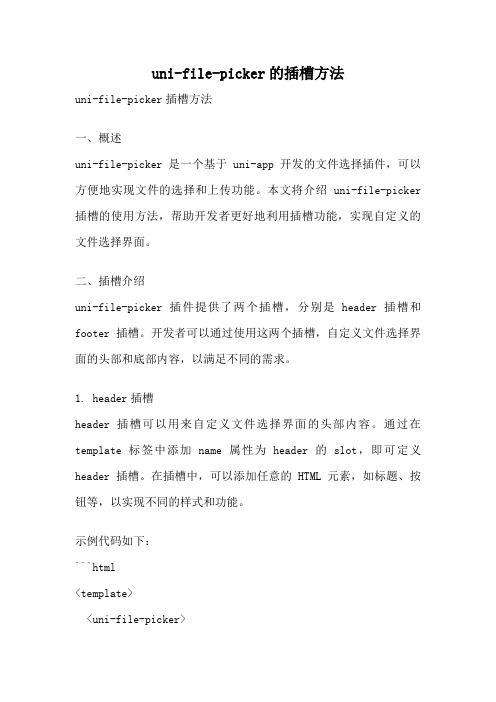
uni-file-picker的插槽方法uni-file-picker插槽方法一、概述uni-file-picker是一个基于uni-app开发的文件选择插件,可以方便地实现文件的选择和上传功能。
本文将介绍uni-file-picker 插槽的使用方法,帮助开发者更好地利用插槽功能,实现自定义的文件选择界面。
二、插槽介绍uni-file-picker插件提供了两个插槽,分别是header插槽和footer插槽。
开发者可以通过使用这两个插槽,自定义文件选择界面的头部和底部内容,以满足不同的需求。
1. header插槽header插槽可以用来自定义文件选择界面的头部内容。
通过在template标签中添加name属性为header的slot,即可定义header插槽。
在插槽中,可以添加任意的HTML元素,如标题、按钮等,以实现不同的样式和功能。
示例代码如下:```html<template><uni-file-picker><template slot="header"><div><h1>自定义文件选择</h1><button>自定义按钮</button></div></template></uni-file-picker></template>```在上述代码中,我们在header插槽中添加了一个h1标签和一个button标签,分别用来显示标题和自定义按钮。
2. footer插槽footer插槽可以用来自定义文件选择界面的底部内容。
使用方法与header插槽类似,只需将name属性设置为footer即可。
在footer 插槽中,同样可以添加任意的HTML元素,如按钮、提示文字等。
示例代码如下:```html<template><uni-file-picker><template slot="footer"><div><button>上传文件</button><p>支持的文件类型:jpg、png、pdf</p></div></template></uni-file-picker></template>```在上述代码中,我们在footer插槽中添加了一个按钮和一个提示文字,用来实现上传文件和显示支持的文件类型。
显卡插槽类型介绍PCIexAGP和PCI的区别

显卡插槽类型介绍PCIexAGP和PCI的区别显卡插槽类型介绍:PCIe、AGP和PCI的区别显卡插槽是电脑主板上用于插入显卡的接口,不同的插槽类型决定了显卡与主板之间的连接方式。
常见的显卡插槽类型有PCIe、AGP和PCI,它们在性能、传输速度和应用范围等方面存在一些重要的区别。
一、PCI插槽PCI(Peripheral Component Interconnect)插槽是最早出现并广泛应用于PC主板上的一种显卡接口。
它采用并行传输技术,具有32位的数据总线和33MHz的实际工作频率。
由于技术相对较旧,PCI插槽在现代计算机系统中已经逐渐被替代,但在一些较老的计算机上仍然可以见到。
PCI插槽的主要特点是通用性强,支持各种类型的插卡,包括显卡、声卡和网卡等。
然而,由于其低带宽和较低的传输速度,PCI插槽对于高性能显卡来说效果有限,无法满足现代图形处理需求。
因此,在需要较高图形处理性能的应用中,PCI插槽常常不能满足要求。
二、AGP插槽AGP(Accelerated Graphics Port)插槽是为了满足高性能显卡需求而发展出的一种显卡接口。
相比于PCI插槽,AGP插槽在传输速度和总线带宽上有了大幅提升。
AGP1.0的传输频率为66MHz,而AGP2.0和AGP3.0则分别提升到了133MHz和266MHz,对应的带宽分别为266MB/s和533MB/s。
AGP插槽只能用于连接显卡,它在设计上更加专注于图形处理性能的提升。
AGP插槽还引入了一种独立电压接口,以提供额外的电源供应,满足高功耗显卡的需求。
然而,由于技术的发展和PCIe的出现,现在很少有新的主板支持AGP插槽。
三、PCIe插槽PCI Express(PCIe)插槽是目前最常见和最先进的显卡接口,也是主流的扩展插槽标准之一。
PCIe采用串行传输技术,与并行传输的PCI和AGP相比,它具有更高的传输速度和更大的带宽。
PCIe插槽的带宽通常用x1、x4、x8或x16等倍数来表示,其中x16是最常见的。
PCIe插槽的作用和使用技巧

PCIe插槽的作用和使用技巧随着计算机技术的不断进步和发展,越来越多的设备需要与计算机进行交互,以实现更为复杂和高效的功能。
而PCIe插槽作为一种常见的计算机接口,其在计算机设备中的使用变得越来越广泛。
本文将介绍PCIe插槽的作用和使用技巧,帮助读者更好地了解和使用这一接口。
一、PCIe插槽的作用PCIe全称Peripheral Component Interconnect Express,它是一种用于计算机总线的高速串行接口标准。
PCIe插槽可插入计算机主板上,起到连接主板和插件卡的作用。
PCIe插槽是通过主板上的芯片组与外部的组件进行通信,通过数据总线,实现了高速的数据传输。
PCIe插槽主要用于连接与计算机设备相关的插件卡,如声卡、网卡、显卡、磁盘控制器卡等。
通过PCIe插槽,这些设备可以和计算机主板进行通信,实现信息传输、数据处理、图形处理等功能。
二、PCIe插槽的使用技巧1.插件卡的选择在选购PCIe插件卡时,需要考虑自己的需求以及计算机的配置,避免插件卡的配置过高或过低,导致设备无法正常使用或造成系统崩溃等问题。
2.插卡前的准备工作在插卡前,需要先关闭计算机电源,并确认插件卡的PCIe规格与主板PCIe插槽规格匹配。
同时,需要注意插件卡的接口与电源线是否连接正确,避免插卡不牢或插反等情况的出现。
3.插卡安装方式在插卡安装时,需要将插件卡沿着PCIe插槽方向轻轻地插入PCIe插槽中,并确保插件卡与插槽安装位置的一致性。
插卡后需要确认插件卡已牢固连接,防止插件卡松动或与插槽失配等问题。
插卡时需要轻拍设备和插槽以保证连接牢靠。
4.插卡后的设置与驱动程序安装在插件卡成功安装后,需要在计算机中进行相关设置并安装设备所需的驱动程序,确保设备能够正常工作。
5.插槽的清洁PCIe插槽和插件卡的连接部分容易受到灰尘和杂物的影响,导致设备连接不稳定或信号传输不流畅等问题。
因此,需要定期对PCIe插槽及插件卡进行清洁,避免连接不良等情况的出现。
- 1、下载文档前请自行甄别文档内容的完整性,平台不提供额外的编辑、内容补充、找答案等附加服务。
- 2、"仅部分预览"的文档,不可在线预览部分如存在完整性等问题,可反馈申请退款(可完整预览的文档不适用该条件!)。
- 3、如文档侵犯您的权益,请联系客服反馈,我们会尽快为您处理(人工客服工作时间:9:00-18:30)。
SA插槽是基于ISA总线的扩展插槽,其颜色一般为黑色,比PCI接口插槽要长些,位于主板的最下端。
其工作频率为8MHz 左右,为16位插槽,最大传输率16MB/sec,可插接显卡,声卡,网卡以及所谓的多功能接口卡等扩展插卡。
其缺点是CPU资源占用太高,数据传输带宽太小,是已经被淘汰的插槽接口。
PCI插槽是基于PCI局部总线的扩展插槽,其颜色一般为乳白色,位于主板上AGP 插槽的下方,ISA插槽的上方。
可插接显卡、声卡、网卡、内置Modem、内置ADSL
Modem、USB2.0卡、电视卡、视频采集卡以及其它种类繁多的扩展卡。
PCI插槽是主板的主要扩展插槽,通过插接不同的扩展卡可以获得目前电脑能实现的几乎所有功能,是名副其实的“万用”扩展插槽。
AGP插槽是在PCI总线基础上发展起来的,主要针对图形显示方面进行优化,专门用于图形显示卡。
